Sincronización de calendarios de tercera parte con Outlook
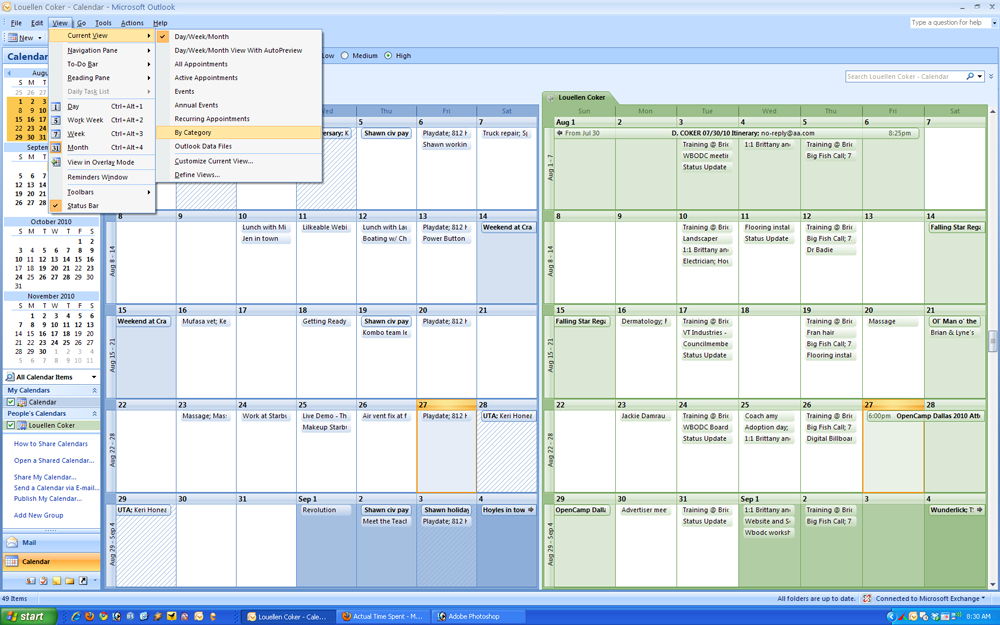
- 2999
- 711
- Agustín Llamas
Casi todos los usuarios tienen una cuenta de Google, ya que ofrece una gran cantidad de ventajas en Internet, especialmente los usuarios del navegador Chrome. En la gran mayoría de las computadoras, el sistema operativo Windows está instalado y la parte principal de los usuarios utiliza una utilidad construida en Windows para trabajar con contactos, correo y recordatorios: Microsoft Outlook. Surge una pregunta lógica: ¿cómo puedes "hacer amigos" estos dos servicios entre ellos?. Es muy conveniente cuando es posible crear eventos y eventos en calendarios de otros servicios a través de Outlook. En este artículo, consideraremos en detalle cómo sincronizar Outlook con otros calendarios. Vamos a resolverlo. Ir!
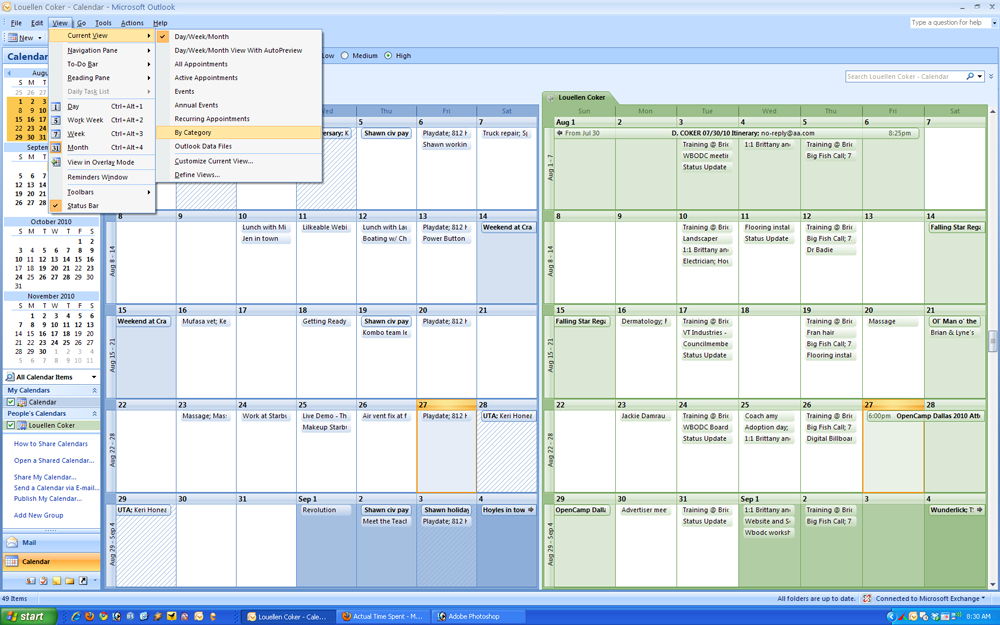
Outlook tiene un calendario muy conveniente. Pero a veces puede ser necesario sincronizarlo con otros
Primero, debe tenerse en cuenta que la sincronización será unilateral, es decir, los eventos de Outluk no se sincronizarán con el calendario de Google.
Antes de configurar la sincronización, debe ir a su cuenta de Google e ir al servicio de calendario. En el menú de la izquierda, busque una línea correspondiente al nombre de su cuenta y haga clic en el icono en forma de flecha cercana. En la lista que aparece, haga clic en el elemento "Configuración del calendario".
Ahora necesitas obtener un enlace. Haga clic en el botón verde "ical", que se encuentra cerca de la línea "Dirección cerrada del calendario". Habiendo copiado el enlace, puede proceder directamente a la sincronización misma.
Vaya a su cuenta de Outlook y abra el calendario. Vaya a la pestaña Importar, ubicado en el panel de control en la parte superior. En la página que aparece, seleccione "Suscríbete". Verá un campo para ingresar al "Address de URL del calendario". Es en este campo donde necesita insertar una referencia copiada anteriormente. A continuación, ingrese el nombre de este calendario, seleccione el color que desee y haga clic en el botón "Suscríbete". Listo.
Ahora toda la información necesaria del calendario de Google se mostrará en el programa Outlook. También en el calendario de Windows puede ver todos los eventos que agregó al calendario de Google. La configuración de tal interacción entre las dos plataformas puede simplificar significativamente el trabajo con eventos y medidas, aumentar la eficiencia y la velocidad del trabajo, ahorrar tiempo. Sin embargo, hay un inconveniente significativo. La actualización de datos ocurre una vez al día, por lo que el evento agregado se mostrará en Outlook solo después de un tiempo. Asegúrese de considerar esta circunstancia.
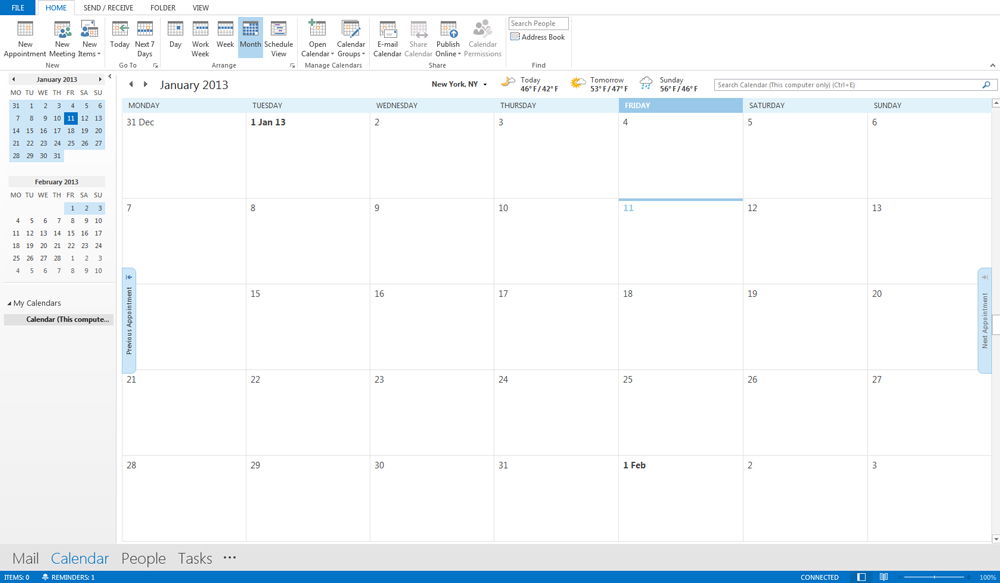
También es posible sincronizar el calendario de Outlook con Vkontakte. Será muy conveniente para aquellos usuarios que tengan miedo de olvidarse del cumpleaños de amigos, conocidos, familiares o colegas. Se hace muy simple. Primero debe ir al sitio (http: // rreverser.Com/dev/vkcal.htm) e ingrese sus datos de autorización para Vkontakte. Tenga cuidado al presentar su nombre de usuario y contraseña en sitios desconocidos. Si alguna página web le causa sospechas o temores, es mejor no introducir nada. Para proteger de alguna manera su cuenta de Vkontakte, cambie la contraseña después del final de la operación. Después de eso, verá un texto que debe guardar con una extensión ".ICS ". Si esto no se puede hacer, simplemente cópielo en la utilidad "Bloc de notas", guarde en forma de un archivo de texto regular y luego cambie la extensión a ".ICS ".
A continuación, vaya a su cuenta de Outlook y cree un nuevo calendario yendo a la sección correspondiente. Haga clic en el botón "Importar" y seleccione "Importar al calendario existente". A continuación, haga clic en el botón "Seleccionar archivo" e indique la ruta al archivo ICS guardado por los pasos anteriores. Los parámetros se pueden dejar de forma predeterminada. Haga clic en el botón "Guardar". Ahora puede realizar la sincronización de la cuenta.
Hay otra forma. Puede descargar un script especial en Internet, que exportará todas las fechas de Vkontakte a Outluk. En este caso, deberá ingresar el VK, iniciar el script y luego ir a Outlook o Google Calendar y hacer importaciones.
Ahora sabe cómo sincronizar Microsoft Outlook con Google Calendar y Vkontakte. Esto se hace muy simple y rápido, mientras simplifica enormemente su vida. Escriba en los comentarios si este artículo le ayudó y hacer cualquier pregunta de interés al tema considerado.

